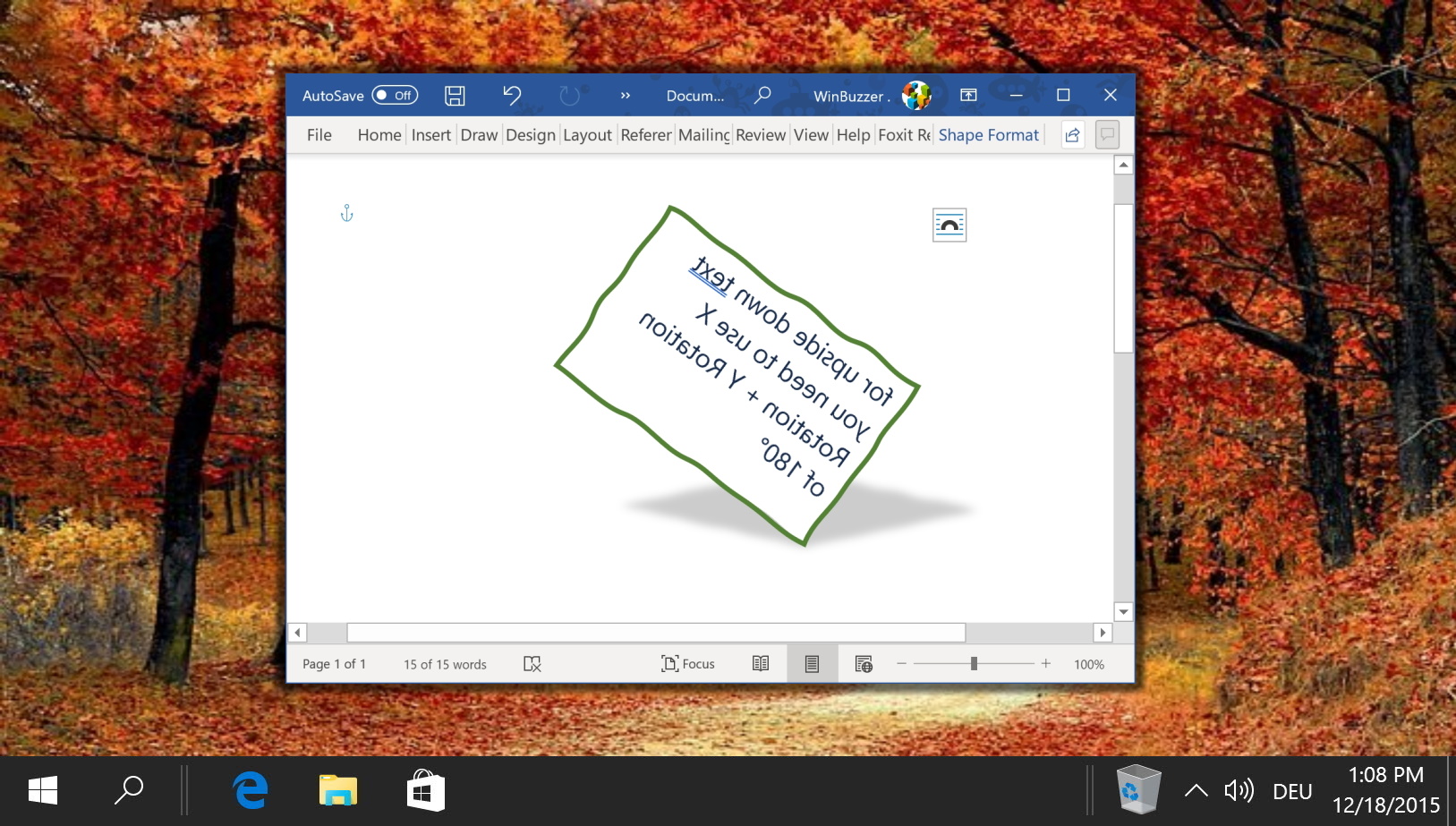目錄:
如果您從 Internet 或其他文件將文字貼到文件中,您可能會發現有必要了解如何清除 Word 中的格式。內建功能將消除您可能遇到的任何顯示問題,並將文字傳回預設格式。
格式設定是指除 Word 預設 11pt Calibri 字體之外對文字所做的任何變更。斜體、粗體、底線、突出顯示、刪除線、段落樣式、居中、大小、顏色等等都屬於“格式“的範疇。
因此,如果您對文檔當進行的變更未達到預期效果時,Word 中的清晰格式設定功能將使您回到空白狀態。它將保留您的所有文字和鏈接,但刪除上述任何更改。您可以對整個文件或僅對給您帶來麻煩的某個部分執行此操作。
如何清除Word 文件中的格式
在我們繼續之前,在 Word 中選擇要刪除格式的文字。如果您想取消整個文件的文字格式,可以按「Ctrl + A」來加快流程。
開啟段落樣式
選擇文字後,導覽至功能區上的「首頁」標籤,然後按 「樣式」窗格。尋找帶箭頭的小方形圖示(通常位於「樣式」功能表底部),然後按一下它。或者,您可以使用捷徑 Alt + Ctrl + Shift + S。
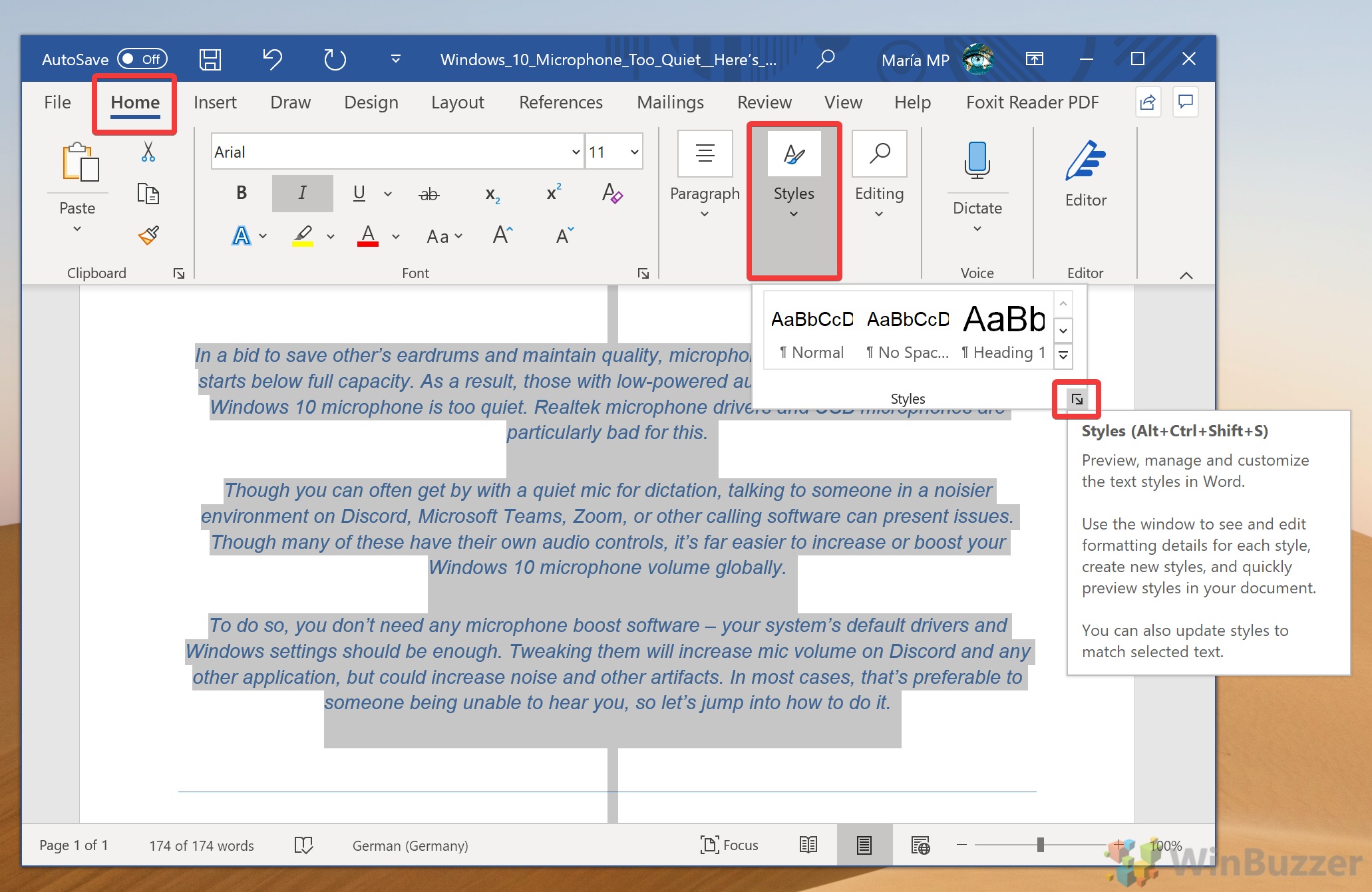 點選「全部清除」
點選「全部清除」
在「樣式」窗格中捲動尋找並點選「全部清除」”選項。此操作會刪除所選文字的所有格式,將其恢復為預設的「正常」樣式。
文字將重設為「正常」樣式
點擊「全部清除」後,您的文字現在應該以“正常“樣式顯示。您可以根據需要選擇重新套用任何格式,從頭開始。
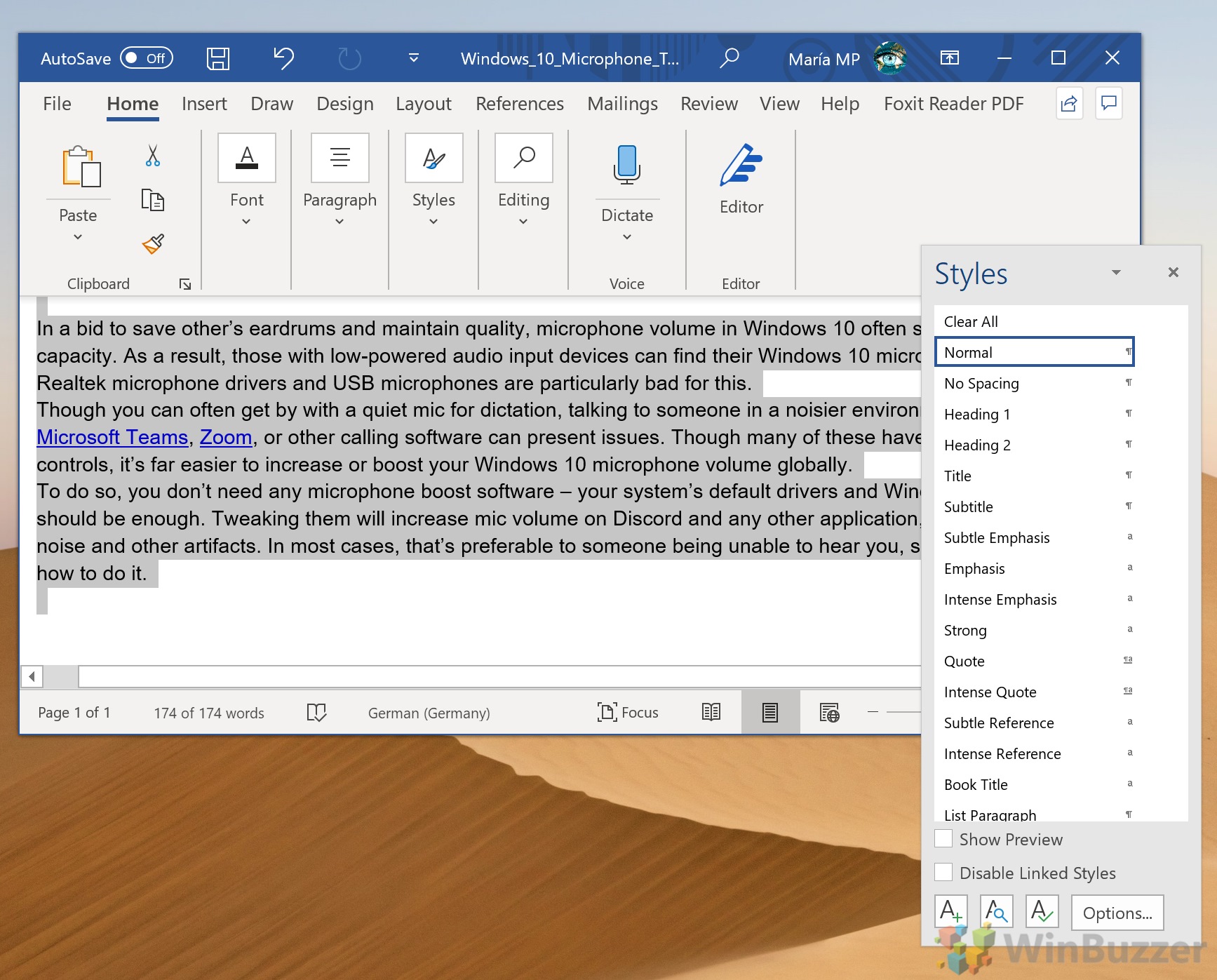 或:透過「字型」選單清除所有格式
或:透過「字型」選單清除所有格式
如果您喜歡更直接的方法,請透過功能區上的字型選項清除格式。點選「首頁」,然後點選「字體」,並在彈出的字體選單上用橡皮擦按「A」。
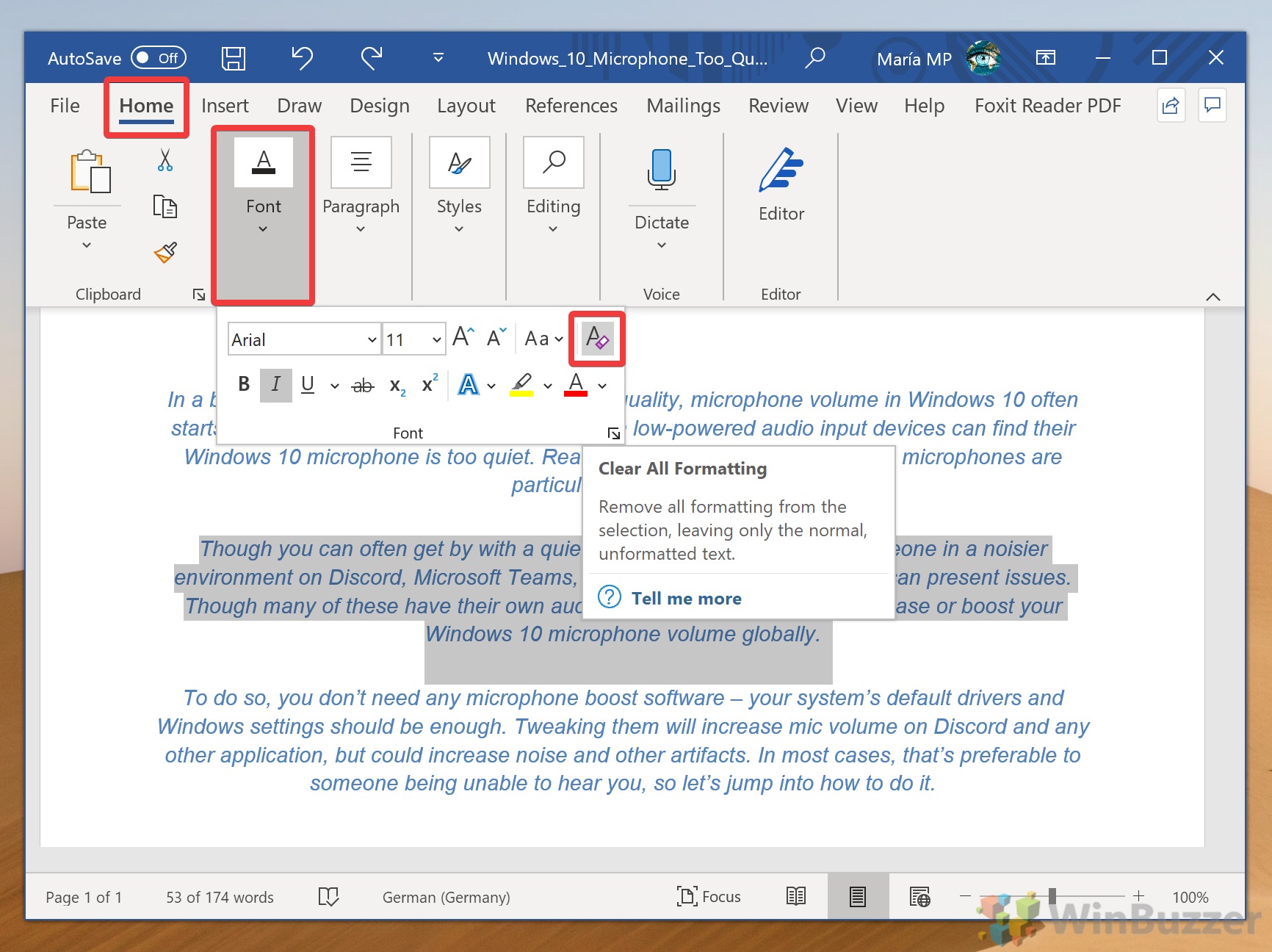
常見問題– 有關Word 格式設定的常見問題
清除格式是否也會刪除超連結?
是的,使用Microsoft Word 中的「清除所有格式」功能不僅會刪除文字的字體樣式(如粗體或斜體),也會刪除任何嵌入的超連結。如果您嘗試刪除文檔中的 Web 鏈接,但如果您希望保留超鏈接,則可能需要在清除格式後手動重新應用它們。
是否有快捷方式更快地清除格式?
事實上,Microsoft Word 支援鍵盤快速鍵來快速刪除格式。選擇要刪除格式的文字後,您可以按「Ctrl + 空白鍵」清除字元格式(例如字體大小和樣式)或「Ctrl + Shift + N」恢復為「正常」樣式。這些捷徑提供了選單導覽的快速替代方案,提高了工作流程效率。
清除格式時,項目符號點或編號清單會發生什麼情況?
對項目符號點或編號清單使用「清除所有格式」指令會將其恢復為Word 的預設清單樣式。清單的結構元素,即其組織為要點或數字,保持不變。但是,對清單外觀的任何自訂(例如變更的項目符號或數字樣式)都會遺失。如果您希望在保持清單完整的同時修改清單樣式,請考慮在“段落“中使用“項目符號“或“編號“選項
我可以清除文件中圖像或物件的格式嗎?
教程中描述的清除方法格式化是專門針對文字的。這意味著應用於圖像或物件的任何特殊效果、大小調整或旋轉都不會被這些文字格式刪除過程改變。要更改圖像或物件的格式,您需要選擇該物件並使用“格式“選項卡下提供的格式選項,該選項卡在選擇物件時出現。
我可以清除表格中的格式而不影響其結構嗎?
是的,您可以選擇表格中的文字並使用「清除所有格式」操作來刪除文字格式,且表格的結構(包括行、列和儲存格)將不受影響。但是,需要注意的是,雖然可以清除單元格內的文字格式,但應用於表格本身的任何表格樣式(例如單元格底紋或邊框)都需要透過「設計」刪除或調整和“表格工具“下的“佈局“選項卡。
清除格式是否也會重置字元間距和縮放比例?
是,清除 Word 中的格式也會將字元間距和縮放變更重設為預設值。這包括字元拉伸、間距和相對於基線的位置等調整。如果您需要重新套用特定的間距或縮放比例,則需要透過「字體」對話方塊再次手動設定這些選項,可以透過點擊「字體」一角的小箭頭圖示來存取該對話框。“主頁“選項卡上的“字體“群組。
我可以使用清除格式來刪除文字中的背景顏色嗎?
是的,「清除所有格式」指令可有效刪除套用於所選文字的背景顏色,將其重設為預設或透明背景。此命令清除所有類型的字元和段落格式,包括字體樣式、顏色和背景(突出顯示)顏色,為根據需要重新格式化文字提供乾淨的狀態。
如何清除標題中的格式或頁尾?
要清除頁首或頁尾內文字的格式,您必須先透過雙擊頁面的頂部或底部邊距來存取頁首或頁尾區域。進入頁首或頁尾視圖後,選擇要清除其格式的文字。然後,您可以套用「清除所有格式」指令或使用鍵盤快速鍵。若要退出頁首或頁尾視圖,請雙擊頁首或頁尾區域外的任一位置。
將清除格式會影響我的文件版面配置嗎?
不會,在 Microsoft Word 中使用「清除所有格式」不會改變文件的版面。這包括未更改的邊距、方向、段落對齊方式和行間距。此指令僅關注文字本身的外觀,例如字體樣式、大小、顏色和其他字元或段落格式屬性。佈局元素透過 Word 中特定於佈局的功能單獨控制。
清除格式與將文字貼上為純文字相同嗎?
從功能上講,在貼上文字後清除格式貼上到Word 文件中會獲得與首先將其貼上為「無格式文字」類似的結果-兩種方法都會從文字中刪除原始樣式,使其與文件的預設樣式相符。但是,貼上為純文字text 是在貼上操作期間採取的先發製人措施,可以避免事後清除格式,從而節省時間。
我可以自動清除所有貼上文字的格式嗎?
雖然Word 預設不會自動清除貼上文字的格式,但您可以透過調整Word 的進階選項來簡化流程。前往「檔案」>「選項” > “進階“,在“剪下、複製和貼上”部分下,您可以將“從其他程式貼上”設定為“僅保留文字” 。此設定將確保從外部來源貼上的所有文字自動去除原始格式,從而有效地自動化該過程。
清除格式後是否可以恢復格式?
如果您已剛剛清除格式,但立即意識到這是一個錯誤,您可以點擊“Ctrl + Z“(撤消命令)快速恢復操作。這必須是清除格式後執行的下一個操作,因為 Word 的撤銷功能是線性的,不會恢復過去的後續編輯。如果進行進一步更改,恢復確切的原始格式可能需要手動重新應用樣式和格式屬性。
如果清除格式未恢復為預期的預設樣式,我該怎麼辦?
如果清除格式後文字沒有恢復為預期的「正常」樣式,則可能是預設的「正常」樣式已被修改。若要檢查並重設「普通」樣式,請在「首頁」標籤上的「樣式」窗格中右鍵單擊它,然後選擇“ 修改“。在這裡,您可以將設定調整回預設值或選擇“恢復為原始狀態“(如果可用)。如果預設樣式已發生重大更改,您可能需要手動重置屬性。
我可以在清除格式後保存自訂預設樣式以恢復為 Wrd 的「正常」樣式嗎?
雖然Microsoft Word 不允許您以簡單的方式直接指定新的自訂樣式作為預設樣式,但您可以修改「普通」樣式的屬性,或在每次清除格式時手動建立並套用新樣式。對於經常使用的情況,請考慮使用您的首選設定修改“正常“樣式,以便使用“清除格式“將文字恢復為您自訂的“正常”版本。請務必記得「普通」樣式的變更也會影響新文件的預設格式。
我可以刪除文件特定部分的格式嗎?
當然,要針對文件的特定部分進行格式刪除,只需突出顯示相關文字或部分即可。選擇後,請使用「首頁」標籤中的「清除所有格式」按鈕,或使用前面提到的快速鍵盤快速鍵。這種本地化選擇可以讓您有效地維護不同文件部分的多樣化格式需求,從而提供文檔格式管理的靈活性。
相關:如何使用Word 模板和更改模板文件“ Normal.dotm”
Microsoft Word Normal.dotm 模板是預設模板,它規定了您建立的任何新文件的基本結構,例如邊距、字體樣式和大小。有時您可能會需要更改此模板以滿足您的特定需求,或在它損壞時重置它。在我們的其他指南中,我們向您展示如何在Microsoft Word 中使用模板,使用預設的Word 模板檔案「Normal.dotm “,建立單獨的模板您自己或從免費的Microsoft Office 模板目錄中獲取。
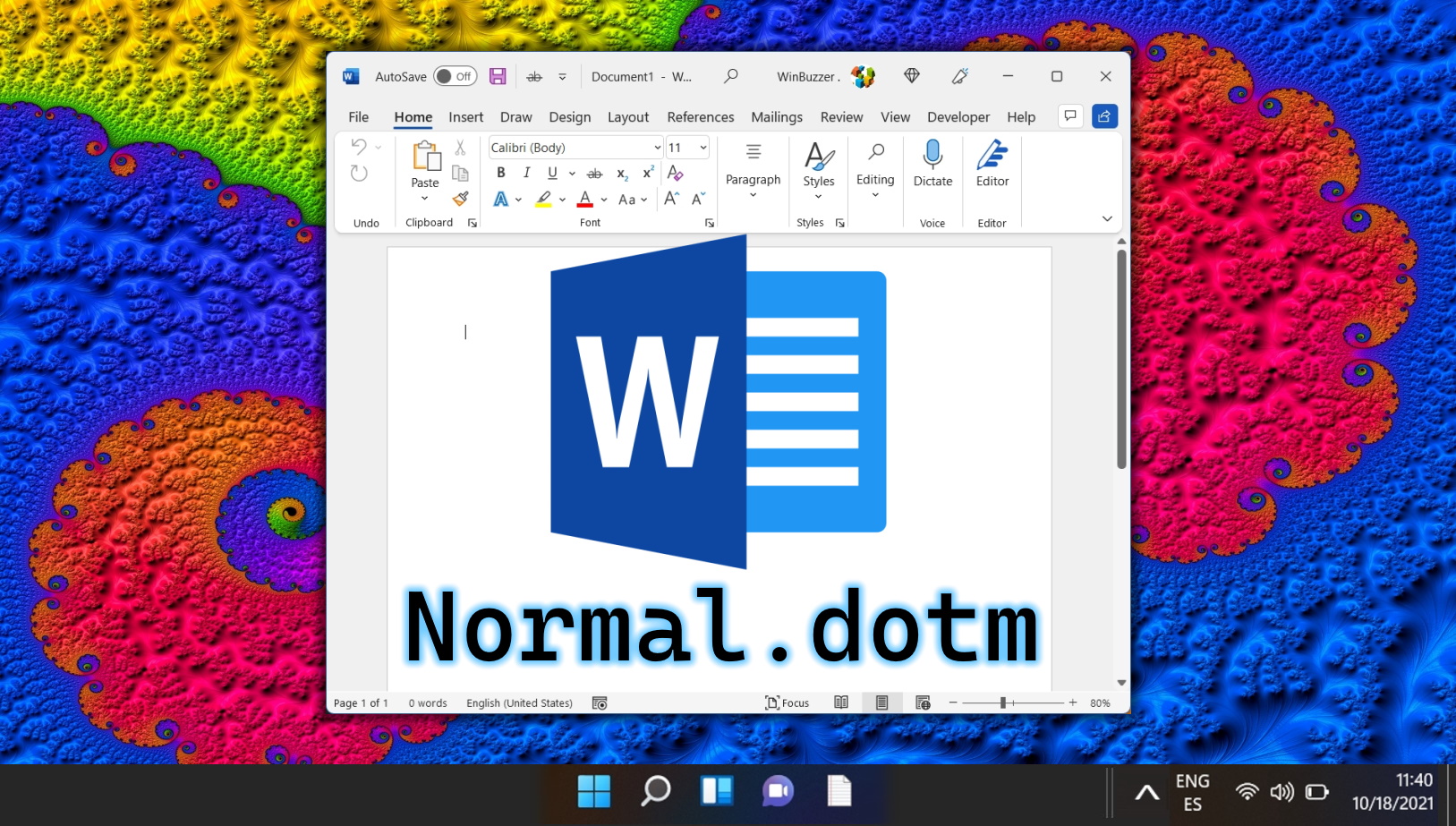
相關:如何在Word 中移動和重新排列頁面
那裡有幾種在 Word 中移動頁面的方法,但最有效的是使用 Word 導覽窗格或一些簡單的複製和貼上。在我們的另一個指南中,我們向您展示如何使用導覽窗格在Word 中重新排列頁面,以及如何在Word 中複製整個頁面並將其移至文件中的其他位置。

相關:如何變更 Word 中的預設字型
當您開啟 Microsoft Word 並啟動新的空白文件時,預設字型會自動設定為 Calibri。只有當您喜歡 Calibri 並希望經常使用它時,這才有用。幸運的是,您可以輕鬆地將 Microsoft Word 中的預設字體變更為您最喜歡的字體。在我們的其他指南中,我們向您展示了一種簡單的方法,透過為「normal.dotm」模板設定不同的字體來更改Microsoft Word 中的預設字體和預設字體大小。
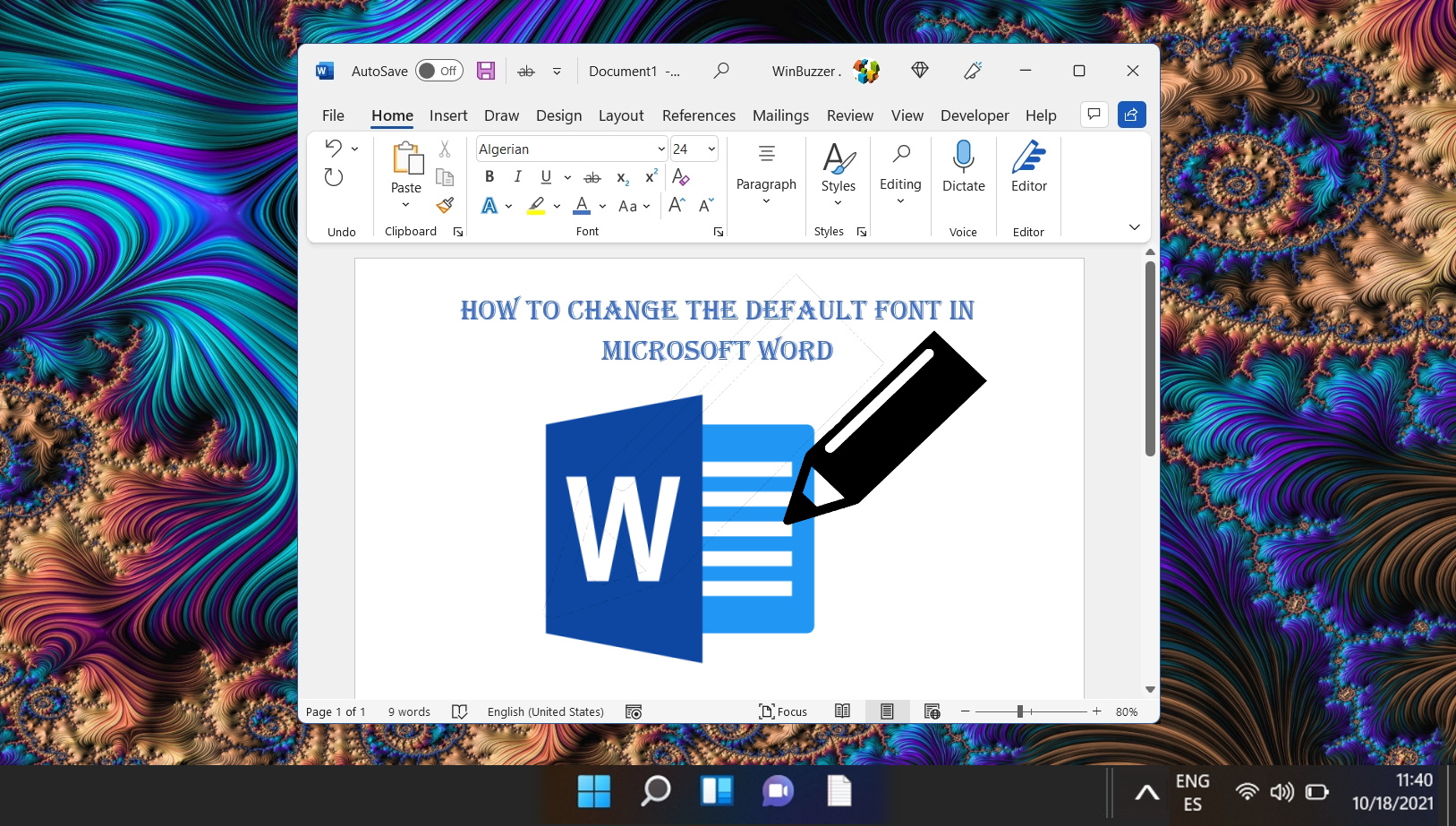
相關: 如何在Microsoft Word 中翻轉、旋轉或鏡像文字
無論您是想與朋友開玩笑還是有真正的理由,知道如何旋轉文字都是一項有用的技能。在我們的在其他指南中,我們向您展示如何在Word 中旋轉文本以創建顛倒的文本效果,以及如何翻轉、鏡像文本以及將效果應用到文本。